朝天政协委员办公信息管理系统
操 作 说 明
配置要求:
本软件为B/S构架,兼容IE8+、Firefox、Safari、Chrome、Opera等常见浏览器,不支持IE7以下版本(主要安装在Windows XP原版系统)。以下视图使用360极速浏览器兼容模式演示。
系统登录:
打开你的浏览器在地址栏输入网址:ctzx.gov.cn,敲击回车;或者使用百度搜索“朝天政协”字样,也可以找到网址(如图1)。
输入用户名、密码、验证码,点击“登录”进入系统。
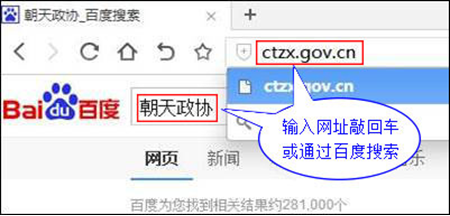
用户帐号:
委员、党派团体的帐号由区政协提案委管理,委员用户名即委员姓名(简体中文),党派团体用户名为单位中文简称,初始密码请咨询区政协提案委。办理部门的帐号由区委、区政府督查室管理,用户名一般为部门简称,初始密码请咨询区委、区政府督查室。为了帐号安全,一定要修改初始密码并且牢记!
进入系统首页,点击页面右上角“个人信息”,进入个人信息页面。
政协委员可以查看自己个人信息资料,包括“五个一”活动、出席会议的情况。部门(党派团体)可以查看本部门简称、规范名称、通讯地址、联系人及联系电话、部门权限,该页面同时显示由本部门办理(党派团体提交提案)的提案件数,并且可以进入查看具体目录(如图2)。
点击信息页面下方的“修改”按钮,可以修改自己的信息资料和密码。
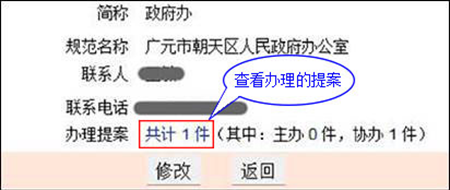
提交提案:
进入系统首页,点击“提案”图标,进入个人提案目录页面,将鼠标指向页面左上角“提案首页”字样,页面向下滑出选择框,移动鼠标到选择框,点击“新拟提案”即可进行提交(如图3)。
点击“我的提案”可以查看由自己领衔提交的、参与联名的或者其他委员请求自己联名的提案目录。
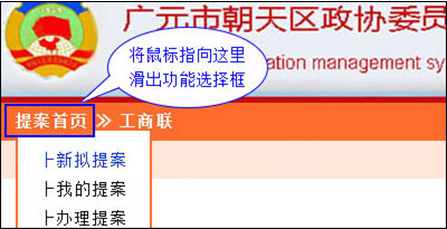
新拟提案时要注意排版要求,除了分段和段首空格外,不要自行设置字体、文字大小、行间距等。如果是从网页或者WORD文档中复制内容,请使用编辑器“纯文本模式”粘贴(如图4)。如果需要,可以在正文中插入表格、图片等附件。
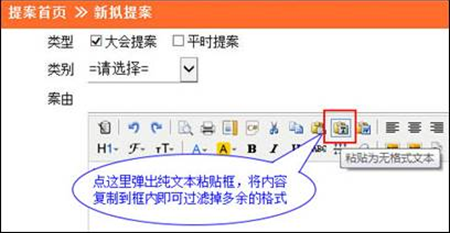
提交成功后系统自动跳转到提案内容页面,如果提案人还想邀请其他委员或者团体联名的,点击“委员联名”前面的图标弹出委员和团体名单,在对方用户名前面方框内划勾即可发出联名请求(如图5)。
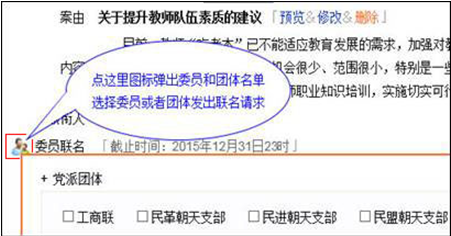
如果你以为“联名提案”操作到这里就OK了,错!前面你只是发出了联名请求,对方并不知道或者知道了也不一定会同意。这需要你及时通知对方上网查看你的提案,并确认联名。
提案联名:
被通知联名的委员登录系统进入首页,点“提案”图标进入提案目录页面,选择“提案首页—我的提案”(参照图3),找到请求自己联名的提案,点击“提案案由(标题)”进入内容页面。如果表示赞同则点“同意”,不赞同则点“拒绝”,同意后也可以在规定时限内“撤销联名”(如图6)。

提案回复:
承办部门登录系统,点击首页右上角“个人信息”进入部门信息页面,选择“办理提案—共计×件”(参照图2),或者点击“提案”图标进入提案目录页面,选择“提案首页—办理提案”(参照图3),即可查看交由本部门办理的提案目录。
打开提案内容页面,可以查看提案内容、领衔和联名委员、交办时间、牵头领导、督办部门、主办和协办部门,是否重点提案等信息。点击 “预览”可以在网页下打印出纸质提案。
点击提案内容页面底部“草拟回复”。请自行编辑回复文号,部门函头、标题和主(协)办单位落款、回复日期由系统生成,不要在回复正文首尾重复添加(如图7)。除了分段和段首空格外,不要自行设置字体、文字大小、行间距等。如果是从网页或者WORD文档中复制内容,请使用编辑器“纯文本模式”粘贴(参照图4)。如果需要,可以在正文中插入表格、图片等附件。
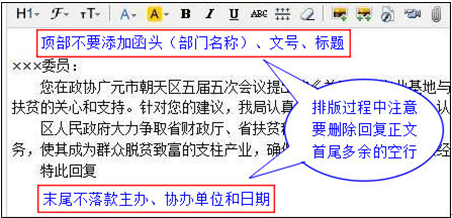
页面底部添加联系人、联系电话,勾选落实情况分类(A、B、C),完成后即可提交回复。如果你以为到这里回复就算完成了,错!请看回复标题后边“预览&提交审核&修改&删除”操作选项,回复落款处显示“督办未审核”图章,点击“提交审核”(如图8)。
如果是多部门联合办理,点击“提交审核”就会失败并弹出提示,回复落款处显示“协办未会签”图章,通知协办部门上网查看回复并点击“会签”。协办部门可以对回复内容进行修改。
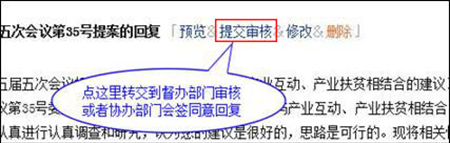
督办部门审核时可以修改落实情况分类(A、B、C)。审核通过后,回复落款处显示“委员未评价”图章,通知所有联名委员上网进行满意度评价。
如果有个别委员无法上网评价的,点击“预览”在网页下打印出纸质回复件送达委员本人,其评价意见交由政协提案委负责。注意:请各位委员不要将帐号交由部门帮你填写评价意见哦!
其他功能:
社情民意、调研视察、好事实事、专项工作等功能请参照提案部分流程操作。用户上传的表格、图片等附件,上传者可以通过“综合管理—我的附件”查看和删除。其他管理功能涉及系统安全,这里不再赘述。
各用户在使用过程还有疑问的,请咨询政协提案委(0839-8625708)。谢谢!



